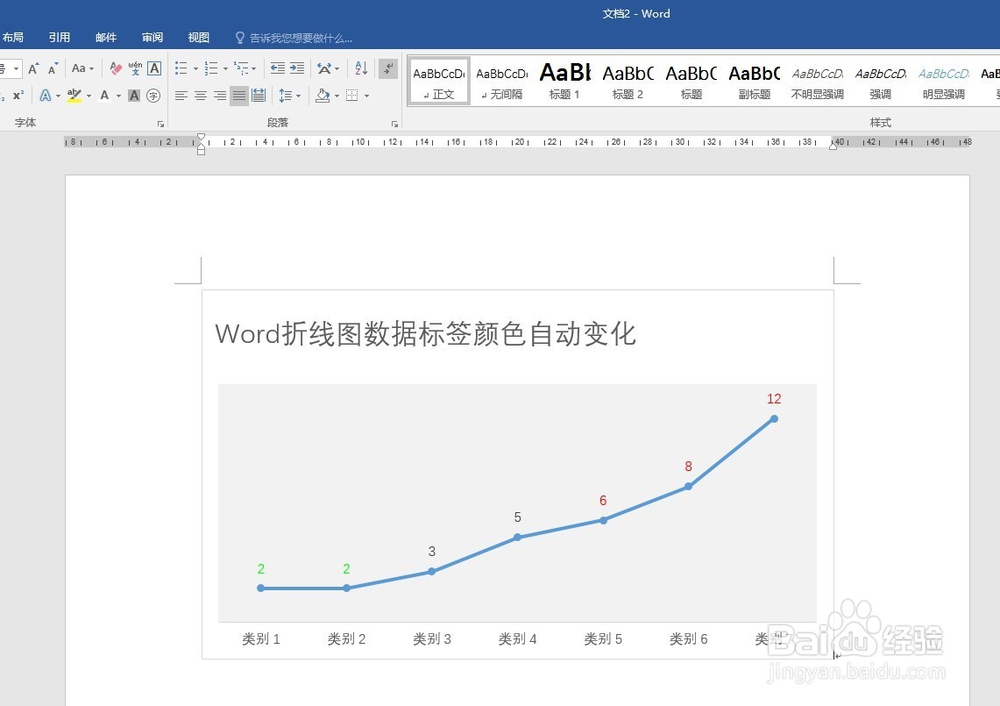1、打开Word,建立空白文档。
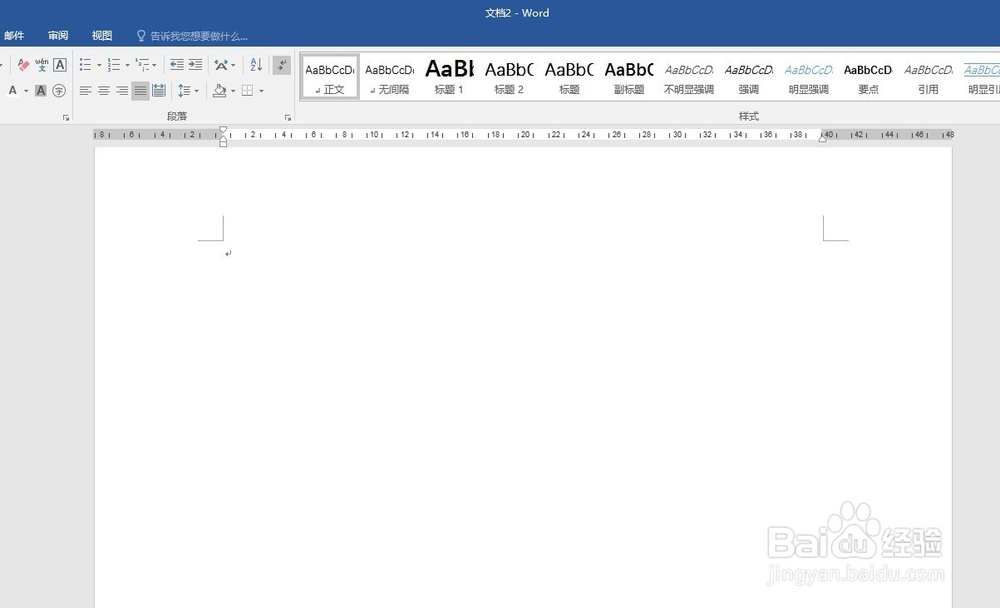
2、点击【插入】—【图表】—【折线图】—【带数据标记的折线图】。点击【确定】后生成默认样式的折线图。
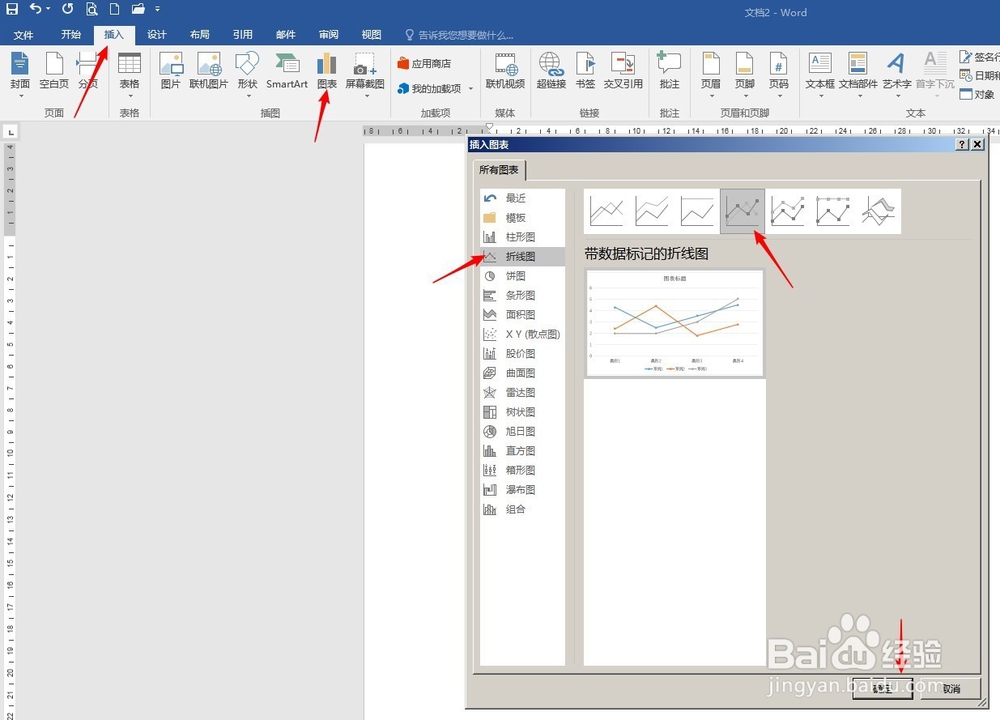
3、在打开的Excel表格中录入制作折线图的数据,折线图自动跟随数据变化。
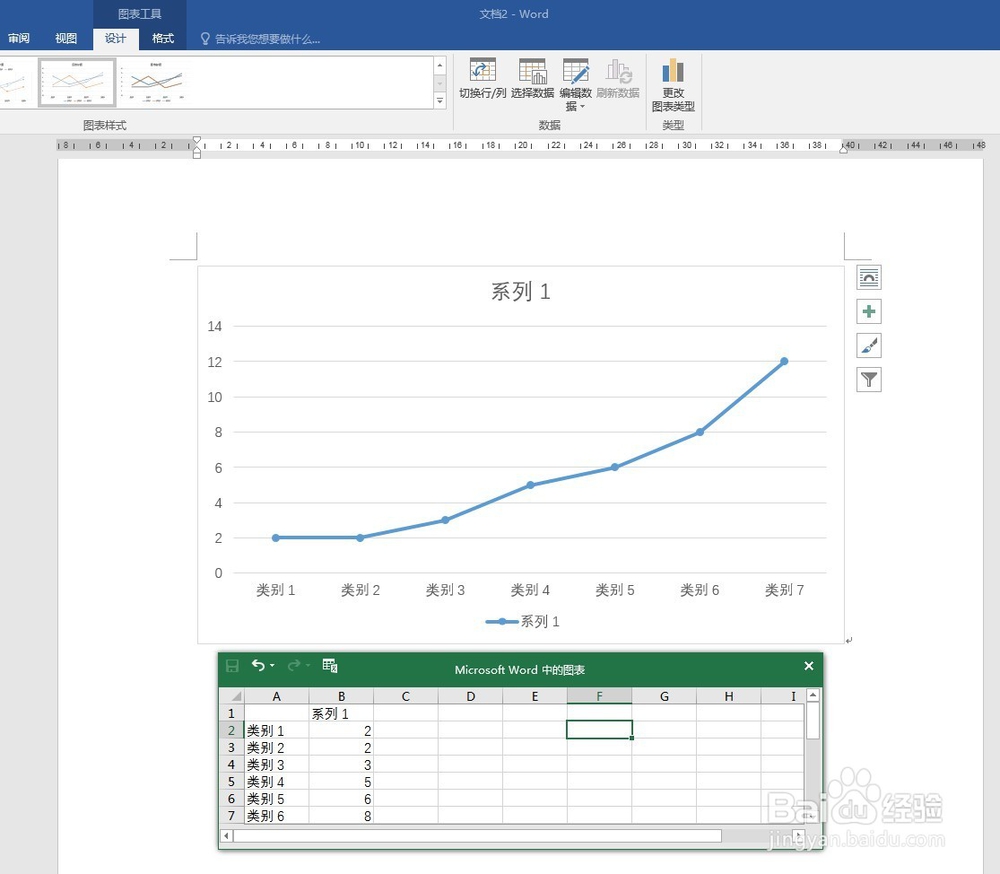
4、关闭Excel表格,选中折线图,点击【添加图表元素】—【数据标签】,选择其中一种标签位置,就为数据点添加了数据标签。
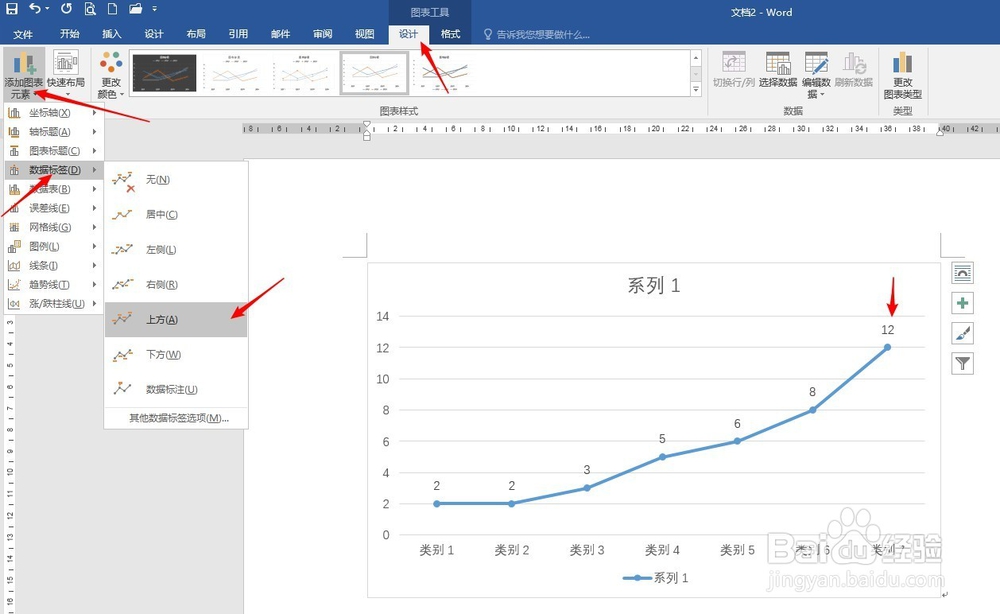
5、双击数据标签,在右侧打开设置窗口,在【标签选项】下【数字】的【格式代码】框中输入代码:[红色][>5]0;[绿色][<3]0;0,点击【添加】。
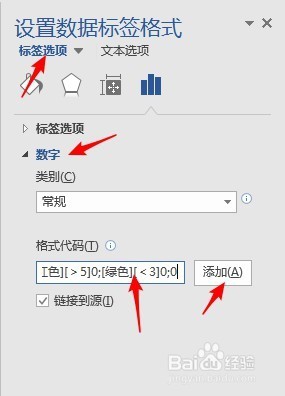
6、这样,折线图中大于5的数据自动标记为红色,小于3的数据自动标记为绿色。

7、最后,再对图表进行美化,即得到最终折线图。